[Решен] иОС 12/11 Обавештења која нестају са закључаног екрана
„Недавно сам добио поруку и она се појављује на момзакључаном екрану, али ако га не отворим и оставим да се касније бави, нестао је са закључаног екрана када покушам да га прочитам. Је ли неко други доживео исти проблем као и ја, узгред, користим иПхоне 8 са оперативним системом иОС 11.0.2 “
Од издавања иОС 12 и иОС 11, били смопитао пуно о упозорењима о нотификацијама недостаје проблем са закључаним екраном. Ако имате исто искуство као и горе описано, тада би вам могао бити од помоћи следећи водич исправити недостатак обавештења са закључаног екрана на иОС иОС 12 / 11.4 / 11.3 иПхоне / иПад / иПод тоуцх.
- 1. Проверите подешавања обавештења
- 2. Поново покрените свој иОС 12 или 11 уређај
- 3. Поправи иОС 11 Обавештење из закључаног екрана са Тенорсхаре РеиБоот-ом
1. Проверите подешавања обавештења
Могуће је да обавештења нестајуса закључаног екрана ако су поставке обавештења нетачне. Да бисте били сигурни да можете видети све што желите, прво што треба да урадите када имате овај проблем је глава на Подешавања >> Обавештења. Екран Обавештења приказује листу свих ваших апликација које вам могу слати обавештења.
Затим једноставно пређите низ листу и потврдите тоза ту апликацију је укључено дугме Дозволи обавештења. На страници апликације подешавања обавештења проверите да ли су обавештења омогућена на закључаном екрану. Да бисте били сигурни да видите упозорења када користите телефон, идите на Прикажи прегледе и потврдите опцију Увек (задано).
И не заборавите да омогућите врсту обавештења као постојану.

2. Поново покрените свој иОС 12 или 11 уређај
Поновно покретање иОС уређаја показало се да је изведив начин поправљања различитих проблема са иОС 11 и иОС 12. Тако да ћете можда покушати да поново покренете. Урадити тако:
Притисните и држите горњу (или бочну) типку док се клизач не појави на екрану
Затим повуците клизач да бисте потпуно искључили иОС уређај.
Након што се уређај искључи, притисните и поново држите дугме Топ (или Сиде) док не угледате Апплеов лого.

3. Поправи иОС 11 Обавештење из закључаног екрана са Тенорсхаре РеиБоот-ом
Ако ништа не ради горе, онда би проблем могао битилеже уз иОС оперативни систем. Можете да покушате да га темељно поправите поправком оперативног система уз помоћ дела софтвера треће стране, попут Тенорсхаре РеиБоот, професионалног алата за поправак иОС система, специјализованог за поправљање свих врста проблема са иОС-ом без губитка података. Ево како то функционише:
Прво прво преузмите и инсталирајте Тенорсхаре РеиБоот на свој рачунар.
Покрените га након што је инсталација завршена и повежите свој иОС уређај на рачунар УСБ каблом. Изаберите одељак „Фик Алл иОС Стуцк“ са главног интерфејса.
Након тога, кликните на Поправи сада (Алл иОС 11 Стуцк) да наставите.
Пре поправке оперативног система, кликните на дугме „Преузми“ за почетак преузимања подударног софтверског пакета на мрежи.
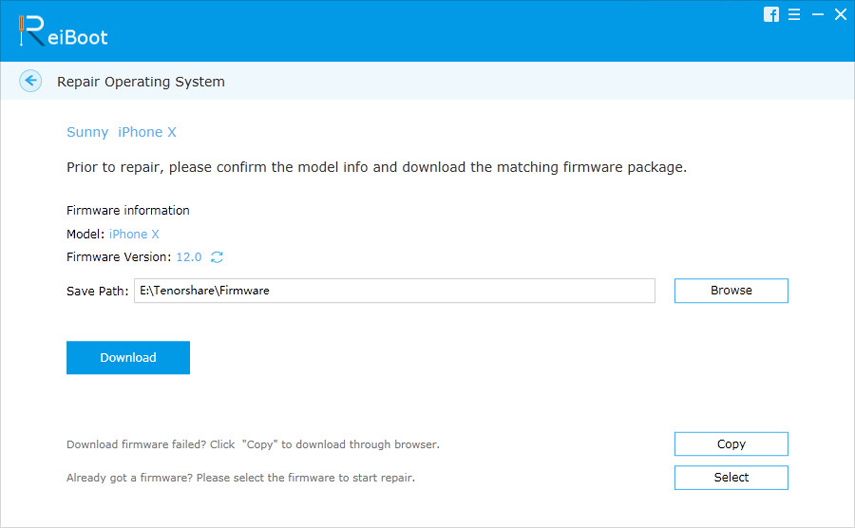
Када се пакет фирмвера учита и успешно заврши. Кликните на "Старт Репаир" да покренете опоравак система.

Уосталом, упозорења о нотификацијама за иОС 11 или иОС 12 која недостају због закључавања екрана могу се успешно уклонити.
Ако вам је овај пост од користи, обавестите нас и љубазно га поделите са пријатељима и породицом који су доживели сличан проблем. Били бисмо вам најзахвалнији.



![[Пуни водич] Како решити иОС 12 Нема грешке у нотификацијама](/images/ios-12/full-guide-how-to-solve-ios-12-no-notifications-error.jpg)





